格式工厂软件是一款视频图片等格式转换的应用工具,那么若想使用格式工厂压缩视频,该怎么操作呢?还不太了解的朋友可以来看看小编带来的这篇文章哦。
1、首先, 我们开格式工厂软件,点击左边视频,会出现这样的页面,点击mp4

2、在出来的页面当中,点击红色框标注的添加文件

3、找到准备处理的视频文件

4、出现这个界面是我们成功添加文件之后的页面,点击右上角红框标注的确定即可

5、出现这个界面表示我们把要处理的视频文件成功添加进来了,在红色框中,我们右击文件点击第一个输出配置

6、点击红色框所标注的比特率右边向下拉的箭头,选择我们要输出的比特率(这里选择的越小,文件视频处理后越小,如果比特率小于一定的值影响视频的画质,所以这里选择一定要适当),设置好之后点击右上角确定即可

7、设置好参数之后,我们就可以点击红色框标注的开始按钮,这样我们的视频就开始处理了

8、等待视频处理完成之后,系统会有默认的提示声音。处理成功之后我们看一下现在的文件大小,从48.37M变为现在的31.29M

9、最后,需要找到输出文件在哪里,右键我们的文件名,点击打开输出文件夹,这样就可以看到处理后的视频在哪里了

以上就是小编带来的格式工厂压缩视频的方法,希望可以帮助到大家哦。
 英特尔将于 3 月 30 日举办
英特尔将于 3 月 30 日举办 爱奇艺当前地区版权受限
爱奇艺当前地区版权受限 腾讯视频发布的动态怎么
腾讯视频发布的动态怎么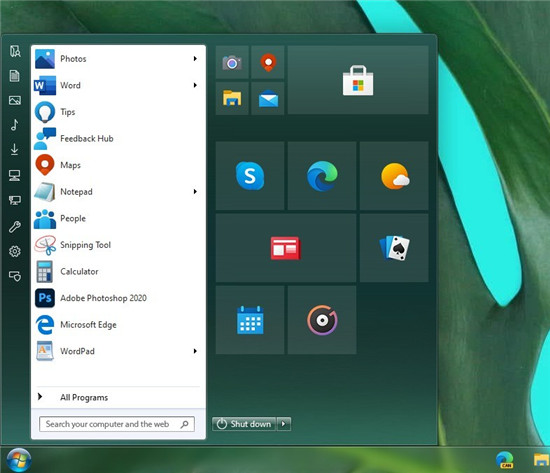 这就是Windows10开始菜单与
这就是Windows10开始菜单与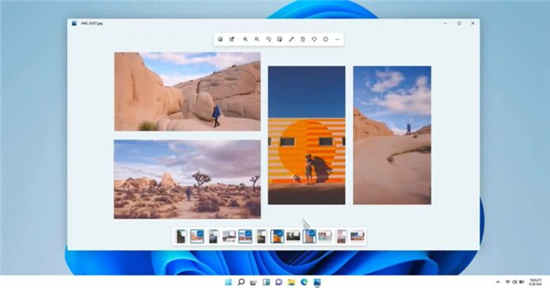 微软展示了 Windows 11 重新
微软展示了 Windows 11 重新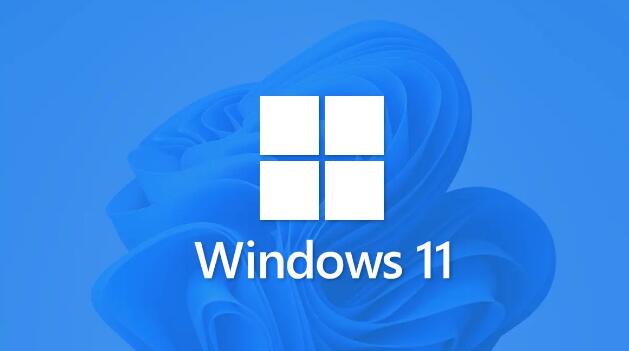 Windows 11 终于可以作为 I
Windows 11 终于可以作为 I 2019淘宝淘宝章鱼大作战活
2019淘宝淘宝章鱼大作战活 PrintNightmare 漏洞如何利用
PrintNightmare 漏洞如何利用 无悔华夏军队出征是什么
无悔华夏军队出征是什么 Switch神臂斗士中文金手指
Switch神臂斗士中文金手指 Switch密不可分金手指代码
Switch密不可分金手指代码 罗技驱动为什么无法识别
罗技驱动为什么无法识别 盈通显卡质量怎么样
盈通显卡质量怎么样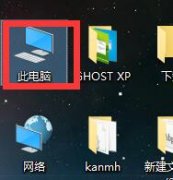 隐藏文件夹怎么显示
隐藏文件夹怎么显示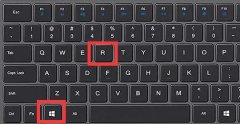 uac被禁用打开教程
uac被禁用打开教程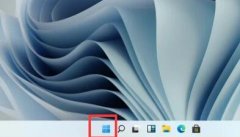 win11安装后开始菜单无法使
win11安装后开始菜单无法使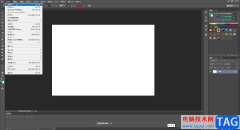 PS制作浮雕字效的方法教程
PS制作浮雕字效的方法教程 360安全云盘新建Word文档的
360安全云盘新建Word文档的 PPT去掉图片边框白色的方
PPT去掉图片边框白色的方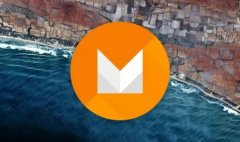 Android M怎么样?
Android M怎么样?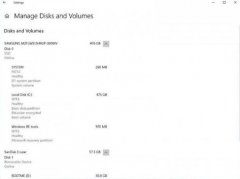 win10Build20197更新内容
win10Build20197更新内容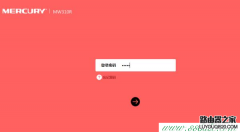 水星无线路由器怎么设置
水星无线路由器怎么设置 tp-link最新路由器设置方法
tp-link最新路由器设置方法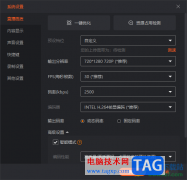
斗鱼直播伴侣是一款十分不错的直播软件,目前直播的小伙伴越来越多,因此直播的软件也越来越广泛,而其中斗鱼直播伴侣被大家熟知且热爱和使用,大家在使用该软件进行直播的过程中,可...
31003 次阅读

大家知道ps2021是如何修改现有图层名字的吗?可能有的朋友还不太清楚,那么今天小编就为大家带来了ps2021修改现有图层名字的方法哦,大家不要错过哦。...
76223 次阅读

Milk-Tea一款非常不错的PC端音乐软件,Milk-Tea 解析工具怎么使用呢,话说不少用户都在咨询这个问题呢?下面就来小编这里看下Milk-Tea 解析工具使用以及下载步骤吧,需要的朋友可以参考下哦。...
125427 次阅读

谷歌浏览器是一款非常好用的软件,该软件性能稳定,没有广告弹窗的打扰,很多小伙伴都在使用。如果我们想要在电脑版谷歌浏览器中修改下载路径,小伙伴们知道具体该如何进行操作吗,其...
26501 次阅读
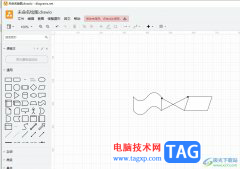
Draw.io是一款最好用的在线编辑和导出图表的绘制软件,为用户提供了免费且高质量的图表绘制平台,并且支持绘制多种类型的图表,所以Draw.io软件吸引了不少的用户前来下载使用,当用户在...
16980 次阅读
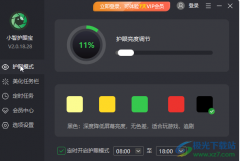
小智护眼宝是一款非常受欢迎的电脑软件,对于每天都需要定制电脑屏幕的小伙伴们来说非常实用。我们可以使用小智护眼宝开启保护,在设置保护时我们还可以根据实际需要选择不同的护眼模...
23555 次阅读

很多小伙伴在使用360安全浏览器的时候都会发现,我们在登录网站时,浏览器会自动保存我们的密码,方便我们之后再次登录该网站时不用输入密码,直接就能完成登录。不过并不是所有的网站...
77085 次阅读
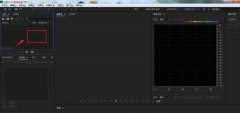
在工作中经常会用到Audition音频软件来处理音频文件,AU拳击播音员音效如何用?下面是小编介绍Audition人声调成播音员的技巧,有需要的小伙伴一起来下文看看吧,希望可以帮助到大家!...
177490 次阅读
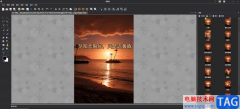
一张精美有质感的图片会让人心情很愉悦,特别是自己的自拍照,如果很好看的话就会欣赏很久很久,同时还会在照片上添加自己喜欢的文字内容,这样可以增加图片的一个情境效果,在我们的...
132181 次阅读

橙瓜码字提供的功能十分的丰富,大家可以通过该软件进行进行导入书籍、新建书籍以及新建文档列表中,今天小编给大家讲解一下如何使用橙瓜码字进行新建文档列表,当你需要编辑文档内容...
16014 次阅读

Adobeaftereffects简称为AE,这是一款非常好用的特效制作软件,在其中我们可以使用各种强大的功能完成各种特效效果。如果我们希望在Adobeaftereffects中导出无压缩的高清图片,小伙伴们知道具体该...
73974 次阅读

小孩桌面便签是一款可以进行普通便签、待办事项以及时间轴添加的软件,因此你想要在电脑中将自己平时需要记录的事情通过便签进行记录的时候,就可以使用小孩桌面便签进行操作,当你通...
24597 次阅读
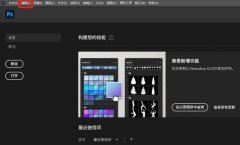
很多朋友都已经入手了ps2021这款软件,为了不占电脑的性能,很多朋友都想关闭GPU加速,那么ps2021究竟该如何关闭GPU加速呢?下面小编就将具体的操作方法分享如下哦。...
161016 次阅读
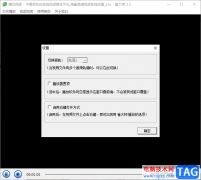
雀大师是一款很好用的播放器,该软件还可以提供将我们的视频进行加密的功能,可以将我们电脑本地中的视频添加到雀大师中自动的播放,该软件是一款占用体积比较小的播放器,因此对于一...
93511 次阅读
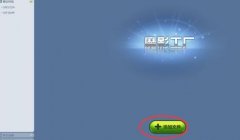
小伙伴们你们知道魔影工厂如何将视频变小呢?今天小编很乐意与大家分享魔影工厂将视频变小的方法,感兴趣的可以来了解了解哦。...
84705 次阅读